Časovo úsporné odborné znalosti v oblasti softvéru a hardvéru, ktoré každoročne pomáhajú 200 miliónom používateľov. Sprievodca radami, novinkami a tipmi na vylepšenie vášho technologického života.
Ako opraviť problémy s klientom FTP v systéme Windows 10
Riešenie 1: Použite pasívny FTP
Pasívny FTP je forma bezpečného prenosu údajov, pri ktorej je tok údajov nastavený a iniciovaný klientom FTP ako programom servera FTP.
Postupujte podľa nasledujúcich pokynov:
- Otvorené internet Explorer
- Kliknite Náradie
- Vyberte možnosti internetu
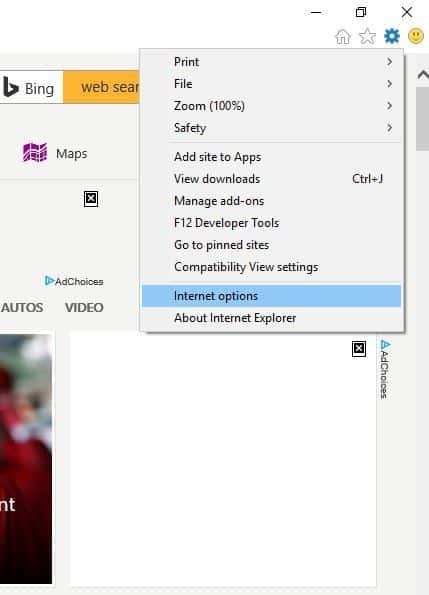
- Otvorené Karta Spresnenie
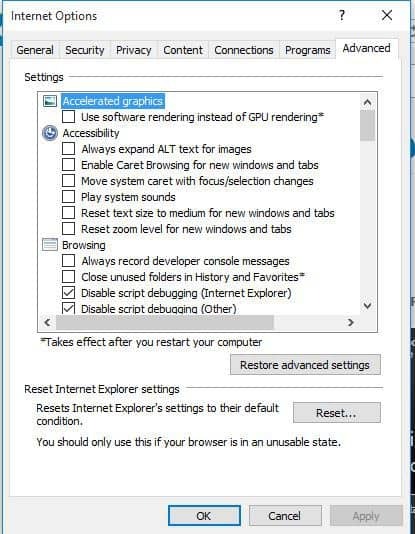
- Ísť do Povoliť zobrazenie priečinka FTP začiarkavacie políčko a skontrolujte, či je začiarknuté

- Rovnaké kroky opakujte s Použite pasívny FTP box (pod prehliadaním)
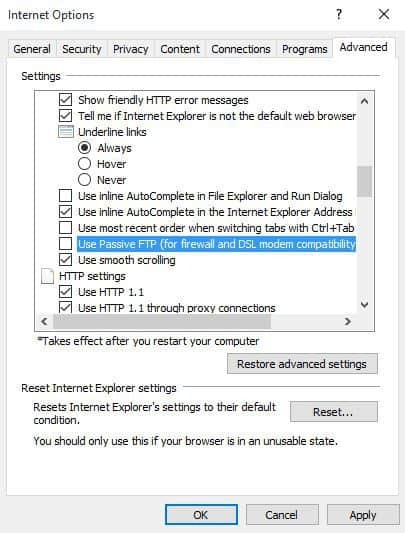
Skontrolujte, či to pomáha vyriešiť problém s fungovaním klienta FTP systému Windows 10. Ak nie, vyskúšajte ďalšie riešenie.
Riešenie 2: Dočasne vypnite brány firewall a akýkoľvek antivírusový softvér alebo softvér na prevenciu škodlivého softvéru
Firewall, antivírus alebo anti-malware program, môže občas brániť fungovaniu FTP klienta. Ak je to príčina problému, dočasne vypnite ktorékoľvek z troch a potom sa pokúste navštíviť požadovaný web.
Nezabudnite tieto programy znova okamžite zapnúť, aby ste zabránili hackerom, vírusom a červom poškodiť váš systém.
Ak máte po vypnutí prístup k súborom FTP, musíte udeliť výnimky takto:
- Kliknite pravým tlačidlom myši Štart
- Vyberte Ovládací panel
- Kliknite Systém a bezpečnosť
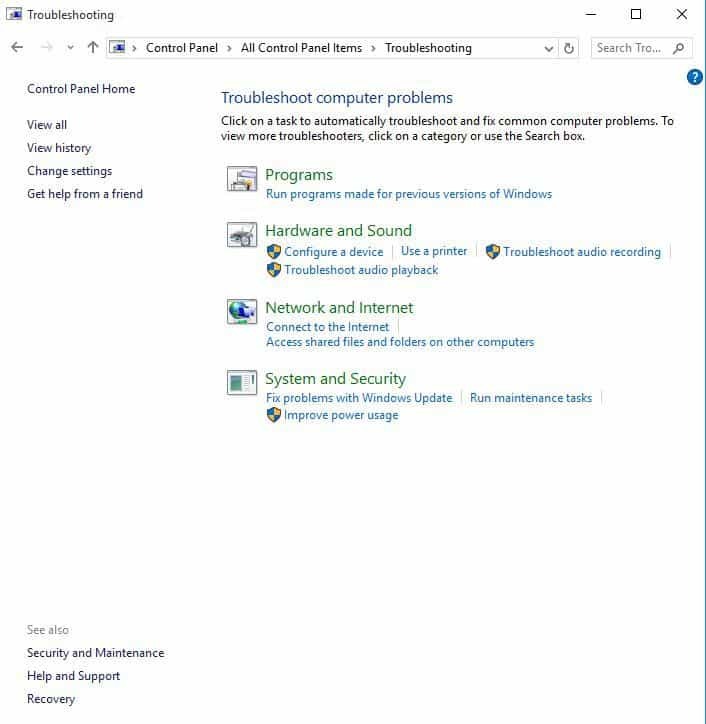
- Kliknite Brána firewall systému Windows
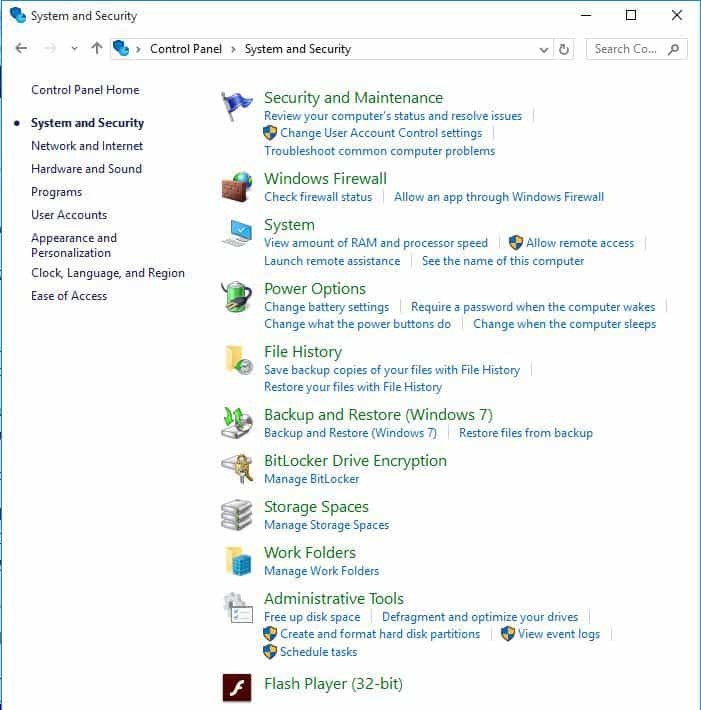
- Kliknite Zmeniť nastavenie
- Kliknite Výnimky tab
- Začiarknite políčko Port FTP 43 povoliť pripojenie k serverom FTP
- Kliknite Ok
- Zatvorte spustené okná alebo programy
- Reštartujte počítač a skúste to znova
Ak problém s funkciou FTP klienta s Windows 10 pretrváva, vyskúšajte ďalšie riešenie.
- ČÍTAJTE TIEŽ:8+ najlepších bezplatných a platených klientov FTP systému Windows 10
Riešenie 3: Otvoriť v zobrazení kompatibility
Problém môže niekedy pretrvávať z dôvodu obmedzenia kompatibility medzi programom Internet Explorer a webovou stránkou, na ktorej sa nachádzate. To by sa dalo vyriešiť pridaním stránky do vášho zoznamu kompatibilných zobrazení.
Vykonáte to takto:
- Spustiť internet Explorer
- Vyberte Náradie
- Vyberte Zobrazenie kompatibility nastavenie

- Ísť do Pridajte túto webovú stránku
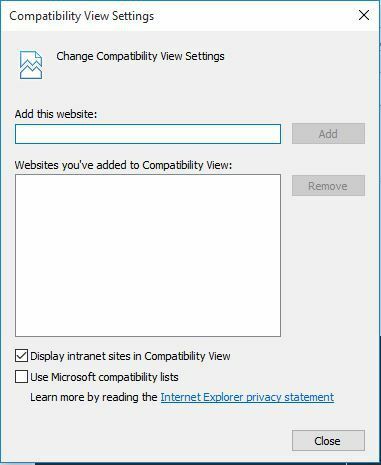
- Zadajte adresu URL webovej stránky, ktorú chcete pridať
- Kliknite Pridať
Ak to urobíte a problém pretrváva, nemusí to byť s kompatibilitou. V takom prípade môžete web zo zoznamu odstrániť.
Po zapnutí zobrazenia Kompatibilita zobrazí prehľadávač Internet Explorer web pri každej jeho návšteve. Je však dôležité vedieť, že nie všetky problémy súvisia s nekompatibilitou, niektoré môžu byť spôsobené prerušením pripojenia, vysokou prevádzkou alebo problémami s webovými stránkami.
Riešenie 4: Resetujte program Internet Explorer
Ak problém s funkciou FTP klienta s Windows 10 pretrváva, môžete skúsiť resetovať program Internet Explorer.
Táto akcia je však nevratná a môže resetovať nastavenia zabezpečenia alebo ochrany súkromia pridané do zoznamu dôveryhodných serverov vrátane nastavení rodičovskej kontroly, preto si tieto stránky pred obnovením resetujte.
Tu sú kroky potrebné na obnovenie pôvodných nastavení aplikácie Internet Explorer:
- Zatvorte všetky okná
- Vyberte Náradie
- Vyberte možnosť I.Možnosti siete internet
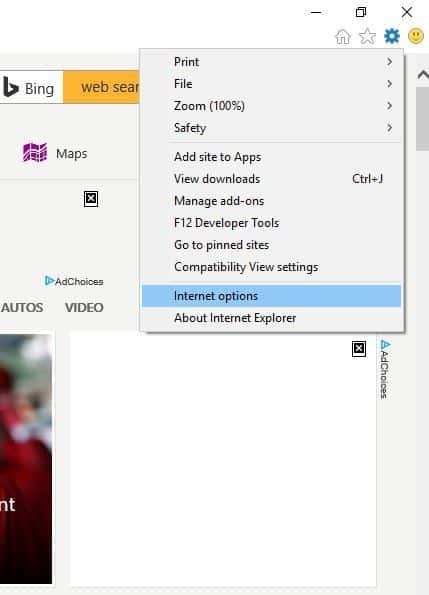
- Vyberte Pokročilé tab
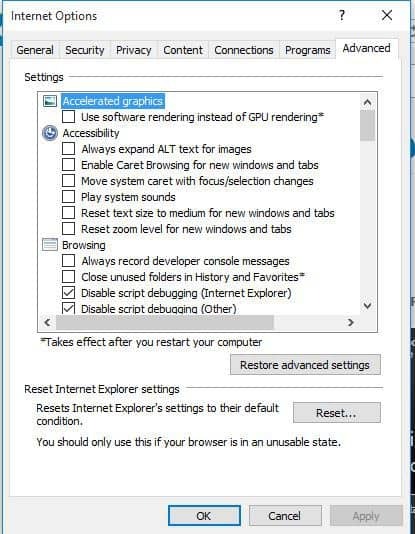
- Vyberte Resetovať
- Ísť do Obnovte nastavenia prehliadača Internet Explorer
- Vyberte Resetovať
- Po použití predvolených nastavení vyberte možnosť Zavrieť
- Kliknite Ok
- Ak chcete použiť zmeny, reštartujte počítač
ČÍTAJTE TIEŽ:Msdownld.tmp v prehliadači Internet Explorer: Čo to je a ako ho odstrániť?
Riešenie 5: Povoľte pripojenie FTP
Postupujte nasledovne:
- Kliknite pravým tlačidlom myši Štart
- Vyberte Ovládací panel
- Kliknite Systém a bezpečnosť
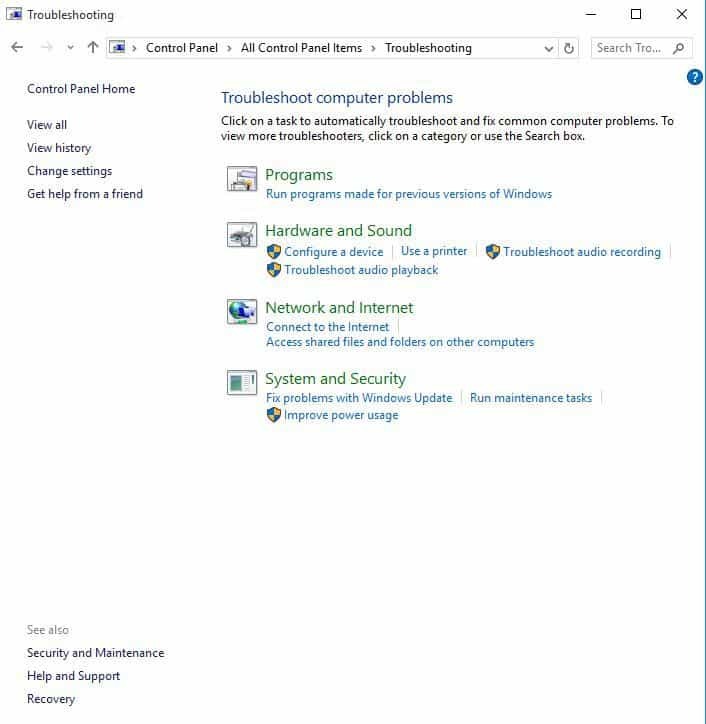
- Kliknite Brána firewall systému Windows
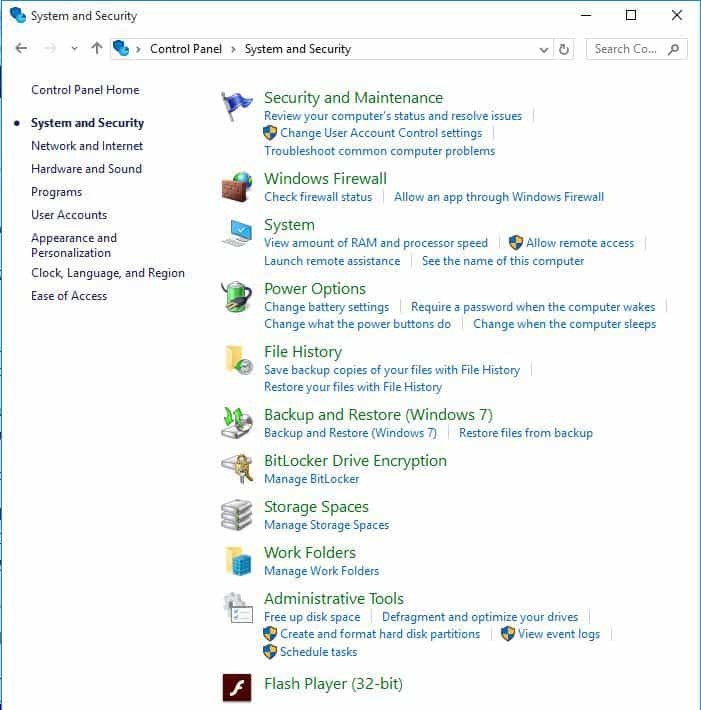
- Kliknite Zmeniť nastavenie
- Kliknite Výnimky tab
- Zaškrtnite políčko vedľa Port FTP 21 povoliť pripojenie k serverom FTP
- Kliknite Ok v nastaveniach brány firewall potom zatvorte ďalšie okná
- Reštartujte počítač
- Skúste sa znova pripojiť k FTP klientovi
Riešenie 6: Spustite Poradcu pri riešení problémov s výkonom v programe Internet Explorer
Postupujte takto:
- Kliknite Štart
- Do vyhľadávacieho poľa zadajte text Riešenie problémov
- Vyberte Riešenie problémov
- Kliknite Zobraziť všetky

- Kliknite internet Explorer Výkon

- Kliknite Ďalšie
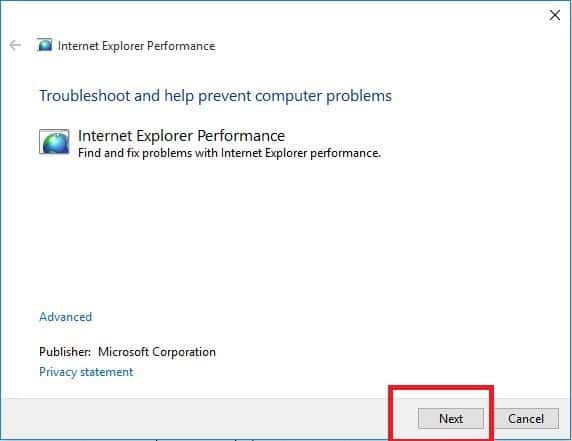
- Podľa pokynov spustite nástroj na riešenie problémov
Ak problém s funkciou FTP klienta s Windows 10 pretrváva, môžete vyskúšať ďalšie riešenie.
- AJ ČÍTAJTE: Ako odosielať a prijímať súbory FTP v systéme Windows 10
Riešenie 7: Zakážte nechcené doplnky v prehliadači Internet Explorer
Doplnky sú aplikácie, ktoré používa Internet Explorer na interakciu s webovým obsahom, ako sú hry alebo videá, a môžu to byť panely nástrojov a rozšírenia, ako napríklad prehrávač Adobe Flash alebo Quicktime.
Doplnky však môžete v prehliadači Internet Explorer nainštalovať a používať iba pre stolné počítače.
Doplnky môžu niekedy spôsobiť, že klient FTP nebude fungovať, a navyše môžu predstavovať bezpečnostné alebo kompatibilitné riziko. Konkrétne môžete vypnúť, ak máte podozrenie, že spôsobujú problém s fungovaním klienta FTP systému Windows 10.
Podľa pokynov uvedených nižšie môžete vypnúť alebo zakázať nechcené doplnky:
- Otvorené internet Explorer
- Vyberte Náradie

- Vyberte Spravovať doplnky

- Pod Šou tab
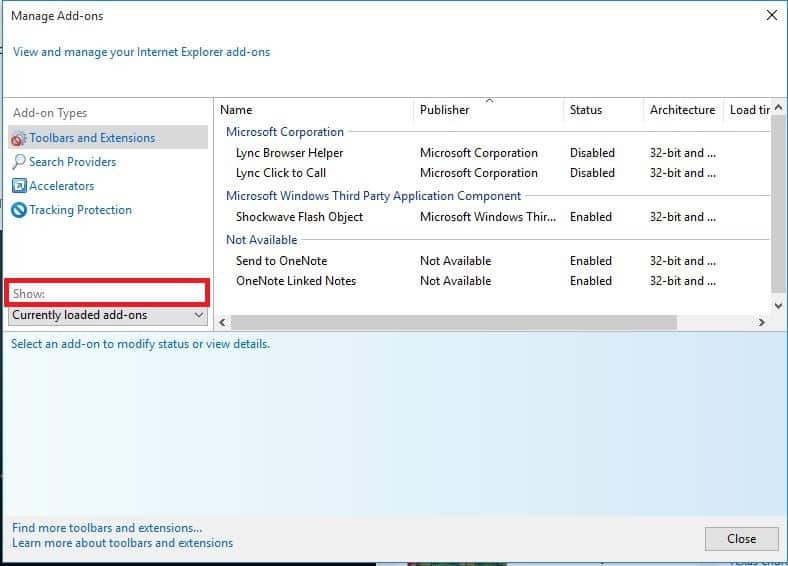
- vyberte Všetky doplnky
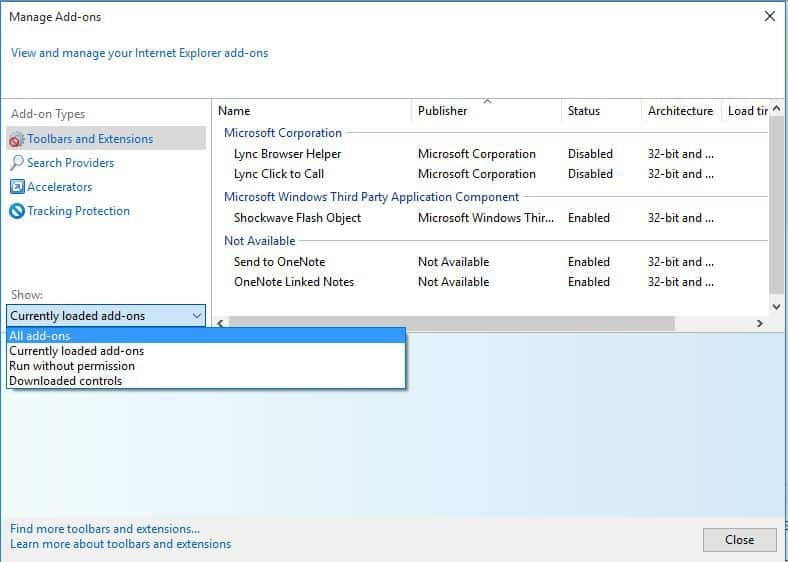
- Vyberte doplnok, ktorý chcete vypnúť
- Vyberte Zakázať

- Kliknite Zavrieť
Ak chcete z počítača odstrániť doplnky (aj keď nie je možné odstrániť všetky), postupujte takto:
- Otvorené internet Explorer
- Vyberte Náradie

- Vyberte Spravovať doplnky

- Pod Šou kartu, vyberte Všetky doplnky
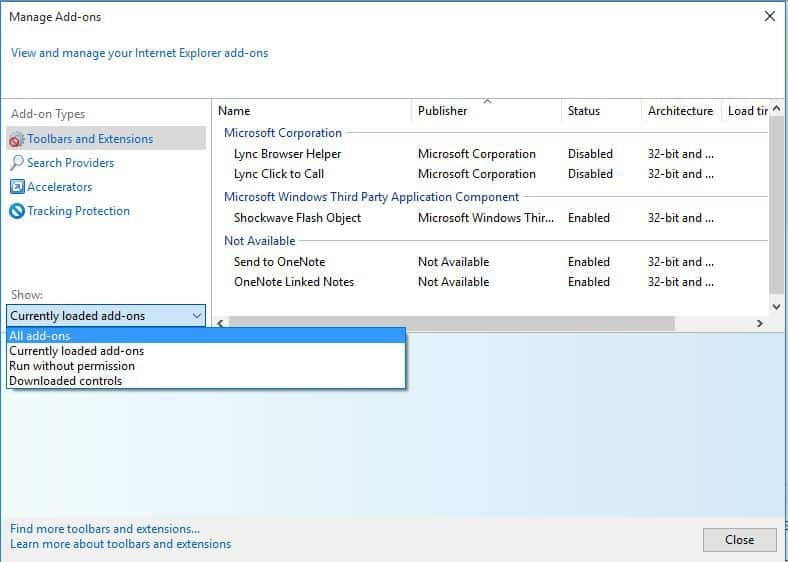
- Vyberte doplnok, ktorý chcete odstrániť alebo odstrániť
- Ak je možné ju odstrániť, zobrazí sa možnosť Odstrániť, vyberte Odstrániť
- Kliknite Zavrieť
Pomohlo niektoré z týchto riešení vyriešiť problém s fungovaním klienta FTP systému Windows 10? Dajte nám vedieť v sekcii komentárov nižšie.
SÚVISIACE PRÍBEHY KONTROLY:
© Copyright Windows Report 2021. Nie je spojené so spoločnosťou Microsoft

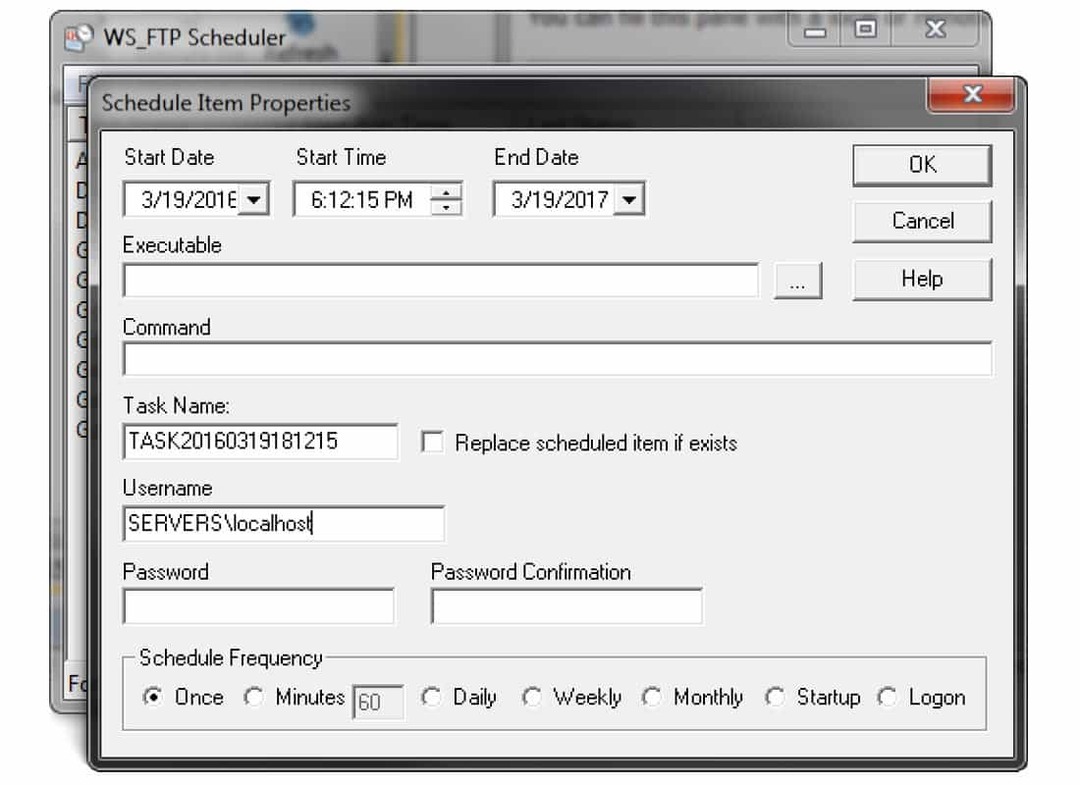
![Klient Windows 10 FTP nefunguje [Oprava]](/f/e769803a04b648c084171a9e060ab506.jpg?width=300&height=460)